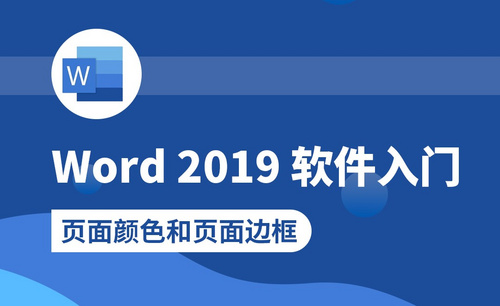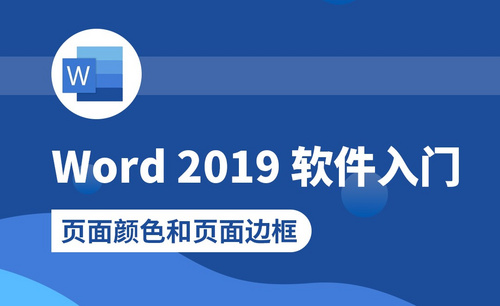Word页面边框怎么设置?
发布时间:2021年02月01日 16:46
我们在看到一本杂志或绘本的时候,是不是都被文章四面的边框图案所吸引呢,各式各样的边框颜色和图案,让人看了美感十足,有没有想知道怎么设计的冲动呢,今天小编就教大家Word页面边框怎么设置?的操作步骤,希望对大家有所帮助。
1.我们点击打开需要处理的WORD文档,在弹出的WORD文档首页,我们首先点击主菜单栏上方的【页面布局】,然后在下方弹出的子菜单栏里找到页面背景里的【页面边框】点击打开。
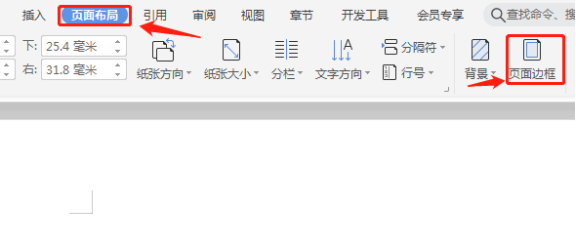
2.此时会弹出页面边框编辑页面,在此页面里我们先点击上方主菜单栏里【页面边框】,此时页面会切换到页面边框编辑栏,在此页面里我们先点击左边设置栏的【三维】,在点击中间编辑栏样式里第一个线条样式。
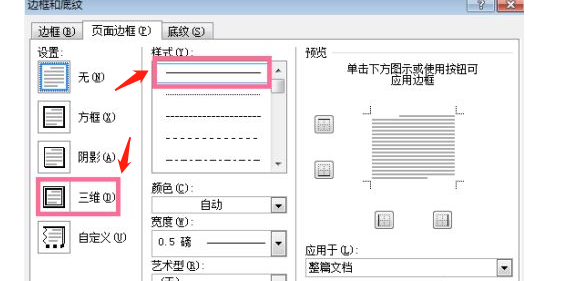
3.样式设置完毕后我们在点击选择颜色旁的下拉按钮进行边框的颜色选择,这里我们点击选择蓝色。
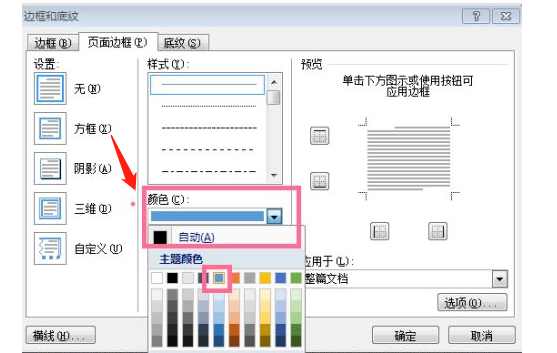
4.颜色选择完毕后,我们设置线条的宽度,我们点击宽度旁边的下拉按钮,此时会弹出线条宽度的选择菜单栏,我们点击选择宽度1.0磅。
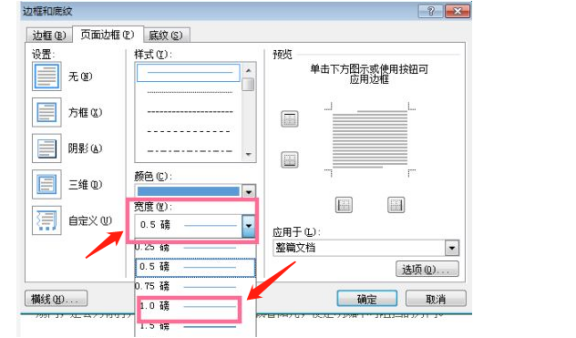
5.以上设置完成后文本的边框就基本设置完了,如果我们想要边框带点艺术感,此时我们可以点击选择艺术性旁的下拉菜单按钮,此时就会弹出线条的艺术图案,我们选择一个图案。然后可以在最右侧的预览里看到我们设置好的边框,如果你觉得满意点击下方【确定】按钮即可。
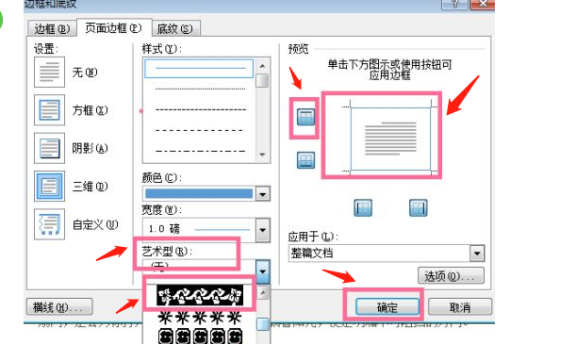
6.设置完毕后,我们就可以在WORD首页里,看到我们设置好的页面边框了,是不是比以前空荡的边框显得更好看更有质感。
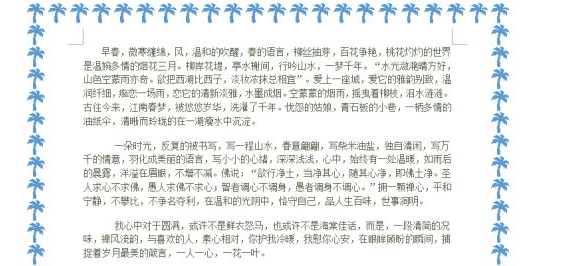
以上操作大家觉得满意吗?小编又一次带大家学习了Word页面边框怎么设置的方法,是不是非常地简单呀,你学会了以后,也可以利用“页面边框”这一选项,制作一款属于自己的边框图案和颜色,希望这次操作对大家有所帮助。
本篇文章使用以下硬件型号:联想小新Air15;系统版本:win10;软件版本:WPS 2019。